win10系统如何安装.net framework3.5
win10系统已不支持Sql Server 2005,现在安装Sql Server 2014,但是win10系统在安装过程会出现错误,提示.net framework3.5未安装,遇到这样情况怎么办呢?那么win10系统如何安装.net framework3.5,本文小编介绍详细解决步骤。
推荐:下载.net framework3.5官方离线安装包,更快更安全!
 .net framework 3.5 SP1离线安装包
.net framework 3.5 SP1离线安装包
微软.Net framework 3.5 SP1一般都是微软用于Windows的新托管代码编程模型,NET Framework 3.5 包含了很多功能,它可以提供一个将软件部署和版本控制冲突最小化的代码执行环境,也可以使开发人员的经验在面对类型大不相同的应用程序时保持一致。
win10系统安装.net framework3.5的办法:
1、在搜索Web和windows文本框输入”启用或关闭Windows功能“,按Enter进入;

2、在一般情况下如图的”.net framework3.5“是未启用的;
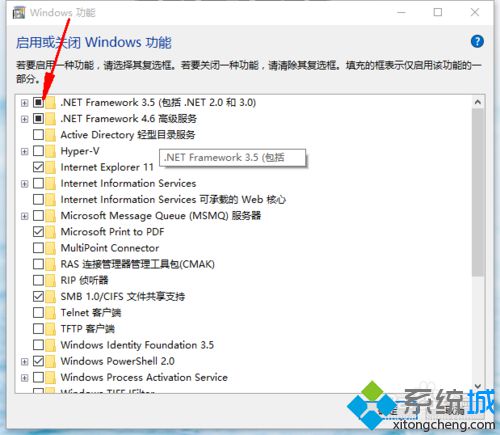
3、接下来要做的是选择“.net framework3.5”的单选框,然后按确定;
4、接下来就会自动联网下载安装,安装需要大概半小时左右,安装完成会提示;
5、然后重新启动电脑就可以安装Sql Server 2014 ,并且不会出现未安装.net framework3.5的错误。
如果你win10系统需要安装.net framework3.5的话,就可以采取上述方法解决,安装方法非常简单,希望对大家有实际性的帮助。
相关教程:安装net 0x800f0950我告诉你msdn版权声明:以上内容作者已申请原创保护,未经允许不得转载,侵权必究!授权事宜、对本内容有异议或投诉,敬请联系网站管理员,我们将尽快回复您,谢谢合作!










